"휴대폰이 고장 나서 터치스크린을 사용할 수 없습니다. 내 데이터에 어떻게 액세스할 수 있나요?"
- 삼성 커뮤니티에서
시장 선두주자로서 삼성의 장치는 일상적인 사용에서 필연적으로 다양한 문제에 직면하게 되며, 화면 깨짐은 가장 일반적인 문제 중 하나입니다. 삼성 휴대폰의 화면이 깨졌을 때, 특히 화면이 제대로 표시되지 않거나 터치에 반응하지 않는 경우, 깨진 화면에서 데이터를 복구할 수 있나요? 이 기사에서는 화면이 작동하는 경우와 작동하지 않는 경우를 모두 포함하여 삼성의 깨진 화면 데이터 복구 방법을 포괄적으로 살펴보겠습니다.
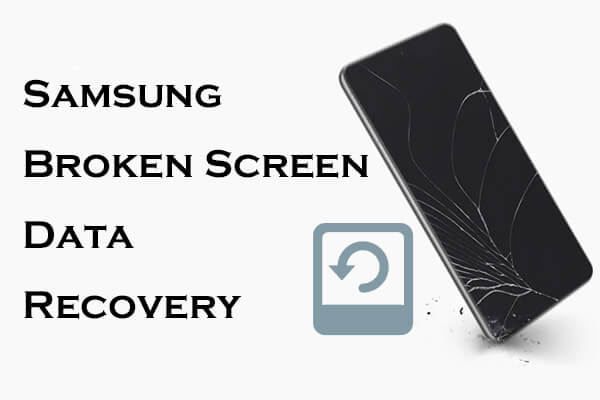
네, 삼성 휴대폰의 화면이 손상되었거나 켜지지 않더라도 다양한 방법을 통해 데이터를 복구할 수 있습니다. 휴대폰 화면이 부분적으로 손상되었거나 완전히 검은색인지 여부에 관계없이 다음 8가지 방법을 사용하면 데이터를 성공적으로 복구할 수 있습니다. 이러한 방법에는 전문 데이터 복구 소프트웨어 , 백업 도구 및 기타 외부 장치 사용이 포함됩니다.
삼성 휴대폰 화면이 부분적으로 작동하거나 일부 콘텐츠를 표시할 수 있는 경우 Coolmuster Lab.Fone for Android , Smart Switch, Autoplay 및 OTG의 네 가지 방법을 통해 데이터를 복구할 수 있습니다. 이러한 모든 방법을 사용하려면 삼성 휴대폰을 컴퓨터에 연결하고 USB 디버깅을 활성화하거나 USB 파일 전송을 허용해야 합니다.
Coolmuster Lab.Fone for Android 는 Samsung S24를 포함한 다양한 Android 장치에서 광범위한 데이터를 검색하는 데 도움을 줄 수 있는 강력한 데이터 복구 소프트웨어입니다. 휴대폰에서 데이터를 복원할 뿐만 아니라 SD 카드에서 삭제된 비디오, 사진, 음악, 문서 등을 검색합니다 . 또한 삭제된 데이터나 기존 데이터를 컴퓨터에 백업할 수 있습니다.
Coolmuster Lab.Fone for Android 의 주요 특징
Coolmuster Lab.Fone for Android 사용하여 화면이 깨진 삼성 휴대폰에 액세스하는 방법은 무엇입니까?
01 컴퓨터에 소프트웨어를 다운로드, 설치 및 실행합니다.
02 휴대폰을 컴퓨터에 연결하세요. 필요한 경우 휴대폰에서 USB 디버깅을 활성화하세요. 연결이 성공하면 아래 인터페이스가 표시됩니다. 복구하려는 데이터를 선택하고 "다음"을 클릭하여 계속 진행하세요.

03 이제 깨진 화면의 삼성 휴대폰을 스캔하려면 "빠른 스캔"과 "심층 스캔" 모드 중에서 선택하세요.

04 스캔이 완료되면 모든 데이터를 보실 수 있습니다. 복구하려는 데이터를 선택하고 "복구"를 클릭하여 컴퓨터에 복원하세요.

비디오 가이드
Smart Switch는 삼성에서 공식적으로 제공하는 데이터 마이그레이션 및 백업 도구로, 화면이 깨진 장치에서 데이터를 복구하는 데에도 사용할 수 있습니다(이전에 자동 백업을 설정한 경우). Smart Switch에서 삼성 깨진 화면 데이터를 복구하려면 다음 세부 단계를 따르세요.
1단계. 컴퓨터에 Samsung Smart Switch 소프트웨어를 다운로드하여 설치합니다.
2단계. 화면이 깨진 삼성 휴대폰을 USB를 통해 컴퓨터에 연결합니다.
3단계. Smart Switch를 실행하고 "백업" 기능을 선택합니다.

4단계. 화면의 지시에 따라 백업 작업을 완료합니다.
자동 재생은 Windows 에 내장된 기능입니다. 휴대폰이 컴퓨터에 연결되면 자동으로 팝업되는 '자동 실행' 창을 통해 휴대폰의 저장 공간에 접근할 수 있습니다. 단, 이 기능은 주로 사진, 동영상 등의 미디어 파일을 지원하며, 연락처, 메시지 등의 데이터는 일반적으로 지원하지 않습니다.
화면이 깨졌을 때 삼성 휴대폰을 어떻게 백업 하나요?
Step 1. USB 케이블을 사용하여 화면이 깨진 삼성 휴대폰을 컴퓨터에 연결하세요.
Step 2. 자동 재생 창이 나타나면 "파일을 보려면 장치 열기"를 선택하세요. ("자동 재생" 창이 팝업되지 않으면 "설정" > "장치" > "자동 재생"으로 이동하여 비활성화되어 있는지 확인하세요.)

3단계. 휴대폰의 저장 공간을 탐색하고 필요한 데이터를 찾아 컴퓨터에 복사합니다.
OTG 어댑터를 사용하면 마우스를 휴대폰에 연결하여 손상된 삼성 휴대폰을 작동하여 데이터 백업을 수행할 수 있습니다.
삼성의 깨진 화면에서 데이터를 복구하는 방법은 무엇입니까?
Step 1. OTG 어댑터와 USB 마우스를 준비하세요.
2단계. OTG 어댑터를 통해 삼성 휴대폰에 마우스를 연결합니다.

3단계. 마우스로 휴대폰 잠금을 해제하고 설정 메뉴로 이동합니다.
4단계. 데이터를 SD 카드나 클라우드에 백업하세요.
삼성 휴대폰의 화면을 완전히 사용할 수 없는 경우 다음 방법을 시도해 볼 수 있습니다.
삼성 장치가 깨지고 검은색이며 응답하지 않는 화면에 있거나 터치하여 작동할 수 없는 경우 깨진 삼성 데이터 복구를 사용하여 데이터를 저장할 수 있습니다. Broken Samsung Data Recovery는 손상된 장치에서 데이터를 추출하도록 특별히 설계된 소프트웨어입니다.
고장나거나 손상된 삼성 휴대폰의 연락처, 메시지, 통화 기록, 사진, 음악 등과 같은 데이터를 번거로움 없이 이용할 수 있습니다. USB 디버깅을 활성화하거나 장치에서 작동하는 화면이 필요한 장치를 루팅할 필요가 없습니다. 삼성 갤럭시 노트 3/4/5, 갤럭시 S 4/5/6, 탭 프로 10.1을 지원합니다.
죽은 삼성 휴대폰에서 데이터를 검색할 수 있나요? 다음은 가이드입니다:
01 프로그램을 실행하고 삼성 디바이스를 PC에 연결하세요
USB 케이블을 사용하여 손상된 삼성 휴대폰을 컴퓨터에 연결한 다음 이 삼성 데이터 복구 소프트웨어를 실행하세요. "깨진 Android 전화 데이터 추출" 모드를 직접 선택하세요. 그런 다음 "시작" 버튼을 클릭하여 휴대폰 메모리에 액세스하세요.

02 스캔할 휴대폰 모델을 선택하세요
프로그램은 즉시 두 번째 단계로 안내합니다. 여기에서 휴대폰 이름과 모델을 선택한 다음 "확인" 버튼을 클릭하여 옵션을 확인해야 합니다. 그런 다음 삼성 휴대폰을 다운로드 모드로 전환하는 방법을 안내합니다.

03 깨진 Samsung Galaxy에서 데이터를 복구하세요
손상된 Samsung Galaxy에 대한 스캔을 시작하려면 "다음"을 클릭하고, 프로세스가 끝나면 주의 깊게 확인하고 복구하려는 데이터를 표시할 수 있습니다. 그런 다음 "복구" 버튼을 클릭하여 복구된 삼성 데이터를 저장하기 위한 경로 선택 대화 상자를 불러옵니다. 그 후 복구가 즉시 시작됩니다.

삼성 휴대폰에서 SD 카드와 SIM 카드를 사용하는 경우 이러한 카드를 통해 일부 데이터를 복원할 수 있습니다. SD 카드는 주로 음악, 비디오, 사진 등을 지원하는 반면 SIM 카드는 연락처와 메시지를 보관합니다.
깨진 화면 삼성에서 데이터를 복구하는 방법은 무엇입니까?
1단계. 손상된 삼성 휴대폰에서 SD 카드와 SIM 카드를 제거합니다.
2단계. SD 카드의 데이터를 보고 복사하려면 카드 리더기를 사용하여 SD 카드를 컴퓨터에 연결하세요.

3단계. 연락처와 SMS 데이터를 검색하려면 SIM 카드를 다른 호환 장치에 삽입하세요.
물론 삼성 사용자라면 누구나 삼성의 내장 클라우드 스토리지 서비스인 삼성 클라우드(Samsung Cloud)에 익숙할 것입니다. 이전에 삼성 클라우드에 데이터를 백업한 경우 클라우드에서 복원할 수 있습니다. ( 삼성 클라우드 백업 실패 에 대한 7가지 간단한 트릭은 다음과 같습니다. )
삼성 클라우드에서 화면이 깨진 휴대폰을 사용하는 방법은 무엇입니까?
Step 1. 컴퓨터나 다른 기기에서 삼성 클라우드 웹사이트 에 로그인하세요.

Step 2. 연락처, 사진, 메시지 등 백업된 데이터를 확인하고 다운로드하세요.
스마트싱스 파인드(SmartThings Find)는 삼성전자가 제공하는 서비스로, 분실한 갤럭시 기기 찾기, 삼성 휴대폰 데이터 삭제 , 삼성 휴대폰 백업 등의 기능을 사용자가 손쉽게 이용할 수 있도록 지원한다. 이를 통해 삼성 깨진 화면 데이터 복구도 가능합니다.
Step 1. PC에서 SmartThings Find 공식 웹사이트 로 이동한 후 비밀번호를 사용해 삼성 계정에 로그인하세요.
2단계. 휴대폰이 여러 대인 경우 "백업" 옵션이 표시됩니다. 백업하려는 장치를 선택하고 인터페이스에서 "백업"을 클릭하기만 하면 됩니다.

삼성 깨진 화면 데이터 복구는 불가능하지 않습니다. 특정 상황(예: 화면이 완전히 응답하지 않는지 여부, 클라우드 서비스 또는 백업 기능이 활성화되었는지 여부 등)에 따라 다른 복구 방법을 선택할 수 있습니다.
화면이 여전히 부분적으로 작동하는 경우 Coolmuster Lab.Fone for Android 권장합니다. 이는 백업 여부에 관계없이 매우 높은 성공률로 데이터를 복원할 수 있기 때문입니다. 화면을 완전히 사용할 수 없는 경우, 손상된 휴대폰에서 메시지, 연락처, 통화 기록, WhatsApp, 사진 등과 같은 다양한 데이터를 추출할 수 있으므로 Broken Samsung Data Recovery 가 좋은 선택입니다. 이 글이 도움이 된다면, 이 글이 필요할 수 있는 더 많은 사람들과 자유롭게 공유하세요.
관련 기사:
화면이 깨진 상태에서 잠긴 Android 휴대폰의 데이터를 복구하는 방법은 무엇입니까?





